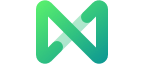Edraw支援中心
在我們的支援中心獲取快速答案和分步說明。
背景和圖層
背景
要在文檔上添加背景顏色,您可以
- 轉到 頁面佈局 選項, 單擊 背景按鈕並選擇一種您喜歡的顏色。
- 轉到 「庫」 窗格,選擇 「常規」,然後單擊 「背景」然後將背景形狀直接拖到您的頁面上。或者您可以單擊下拉菜單中的 選擇背景,背景庫將自動顯示在左側窗格中。
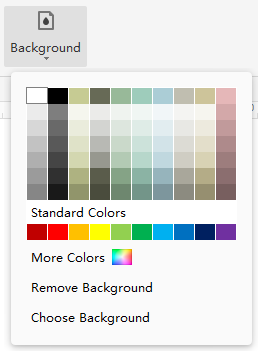
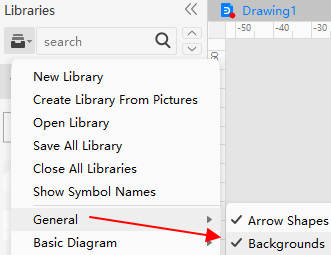
要刪除背景,您可以單擊「刪除背景」 或僅添加白色背景顏色。
層
EdrawMax允許根據需要為形狀分配圖層。您還可以建立自己的圖層。圖層可以幫助您處理不同的形狀組。打開圖層窗格以修改圖層設置。
要建立新圖層,請單擊 新圖層。背景是您無法刪除的默認設置。當只有Background 和 Layer-1時,不能刪除Layer-1。
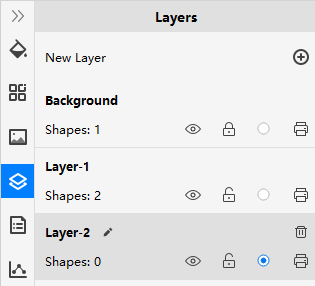
- 單擊鋼筆圖標,您可以重命名圖層和背景。
- 單擊睜眼圖標,眼睛將關閉,這意味著您將看不到該圖層上的任何形狀。
- 單擊鎖定圖標,如果關閉,則該圖層中的形狀將被鎖定,無法選擇或操作。
- 第三個圖標指示圖層是否處於活動狀態,它會告訴您正在編輯哪個圖層。
- 如果點擊列印機圖標顯示禁止,則不會列印該圖層中的形狀。
觀看此視頻以了解更多信息。如果視頻無法播放,請訪問 YouTube.
時間戳
00:10 背景設置
01:00 圖層設置